
Kako promijeniti jedinice u Autocadu?
možete postaviti vrstu i preciznost jedinica pomoću dijaloškog okvira AutoCAD jedinice za crtanje koje ćete koristiti na crtežu. Postoje dvije vrste prikaza prikaza jedinica u dijaloškom okviru Crtežne jedinice: duljina i kut. Uz to, ovaj alat može kontrolirati preciznost pomoću ovih jedinica da bi se mjerila duljina i kut
Sljedeći postupci na koje će utjecati postavke jedinice:
- Koordinacija statusne trake
- predvidi crtež za udaljenost ili područje s formatom vrijednosti
- Unos koordinata, udaljenosti i kutova u naredbeni redak s formatom vrijednosti
U AutoCAD-u jedinice za crtanje također se koriste za mjerenje udaljenosti. Prema crtežu, jedna crtačka jedinica bit će ista kao u milimetru, jednom inču, milji ili jednom metru. prije nego što krenete postaviti format jedinica za crtanje, morate odlučiti koje crtežne jedinice želite koristiti.
Linearne jedinice uključujući sljedeće postavke formata:
- Arhitektonski. Mjerenje sadrži dužinu od 15, 5 jedinica, a izlaz je 1'-3 1/2 "
- Decimal. Mjerenje sadrži dužinu od 15, 5 jedinica, a izlaz 15, 5000
- Inženjering Mjerenje sadrži dužinu od 15, 5 jedinica, a izlaz je 1'-3, 5 "
- Fractional. Mjerenje sadrži dužinu od 15, 5 jedinica, a izlaz 15 1/2
- Znanstveno. Mjerenje sadrži dužinu od 15, 5 jedinica, a izlaz je 1, 5500E + 01
-
Arhitektonske cjeline:
Dimenzije su dopuštene u formatu stopala, inča i dijelovima dijelova inča, kao što su 6'-11, 5 ″. Primjer: Dvanaest inča automatski se pretvara u 1 nogu. Arhitektonske cjeline su podupirale stambene i komercijalne planove za građenje i izgradnju. AutoCAD može prikazati najmanju frakciju koja iznosi 2 ~ / ”. U AUTOCAD-u Budući da se 6 inča pretpostavlja da će ih unijeti 6. A također je važna napomena je da se inči smatraju zadanom jedinicom.
-
Decimalne jedinice:
Dimenzije su dopuštene u formatu jedinica u AutoCAD-u, poput 1, 75 ili 3, 625. Decimalne jedinice uglavnom podržavaju mehanički nacrt, zbog ANSI YI4. Na inženjerijskim crtežima uobičajeno se koriste 5M dimenzije i standardi tolerancije koji određuju decimalne inčne ili metričke jedinice u milimetrima. AutoCAD može prikazati najviše osam decimalnih mjesta. ali važna napomena je Decimal se smatra zadanom jedinicom.
-
Inženjerske jedinice:
Dimenzije su dopuštene u obliku stopala, inča i decimalnih dijelova inča, poput 6'5, 25 ″. Može se automatski pretvoriti i prikazati 12 inča kao jedna noga. Također je važna napomena da se inča smatra zadanom jedinicom. U AUTOCAD-u, jer se za 6 inča pretpostavlja da unosi 6. Ovaj simbol (') koristi se za ulazak u stopala. Jedinice u AutoCAD-u predstavljaju svaku inženjersku jedinicu kao jedan inč. Primjeri tipičnih građevinskih nacrta projekata bili su građevinski crteži i topografske karte za planiranje i izgradnju autocesta i luka.
-
Frakcijske jedinice:
Dimenzije su dopuštene u formatu grupa jedinica i segmentu jedinica kao frakcija, na primjer, 26 ~. Frakcijske jedinice mogu biti u obliku stopala, milja ili centimetara. sustav mjere može se predstaviti frakcijama. Kao i kod arhitektonskih jedinica, AutoCAD može prikazati najmanju frakciju koja iznosi 2 ~.
-
Znanstvene jedinice:
Dimenzije su dopuštene u formatu kao stvarni broj, podignut na 10, poput I25E + 02. sustav mjerenja može se predstaviti znanstvenom notacijom. Znanstveni zapis možete koristiti prvenstveno za rad s vrlo velikim brojem.
ANGULARNO MJERENJE
AutoCAD također ima pet različitih mogućnosti kutnih mjerenja. Opisi mogućnosti kutnih mjerenja za AutoCAD su sljedeći:
-
Decimalni stupnjevi:
Prikazuje kutna mjerenja u formatu Realnih brojeva s do osam decimalnih mjesta. u AutoCAD-u, ovo je zadana vrsta kutnog mjerenja.
-
C / min / s:
Prikazuje kutno mjerenje u formatu stupnjeva, minuta i sekundi. ASCII znakovi koji se također koriste za predstavljanje, na primjer, 30d 12'38 ”. decimalna mjesta označena su Mjerenjima manjim od I sekunde.
-
grads:
Prikazuje kutno mjerenje u obliku stupnjeva, izgleda kao 37g. 100 grad je jednako devedeset stupnjeva.
-
radians:
Prikazuje kutna mjerenja u formatu radijana. I80 / pi stupnjevi nazivaju se radijanima.
-
Jedinice geodeta:
Prikazuje kutno mjerenje u formatu stupnjeva, minuta i sekundi zajedno s ležajevima kvadranata. Primjer je N45dI2'25 ″ E. u osnovi Krug je podijeljen u četiri kvadranta, tako da nijedna kutna vrijednost ne može biti veća od 90 stupnjeva.
Kutna preciznost prikaza
Zahtjevi za crtanje imaju tendenciju da označavaju stupanj točnosti za kutove. mehanički crteži sastojali su se od dva stupnja ili decimalnih stupnjeva. stupnjeva, minuta i sekundi pomažu u stvaranju Mape s civilnim crtežima.
Točnost prikaza kuta može se lako promijeniti u obliku dijaloškog okvira Upravljanje jedinicama. Kao što je napomenuto,
- Pristup dijaloškom okviru Jedinice crtanja s skupom jedinica. Dijaloškom okviru Crtežne jedinice može se pristupiti na jedan od sljedećih načina:
- Jedinice sa sustavom naredbe ili
- Oblici trake izbornika odabirom jedinica.
- Za promjenu preciznosti odaberite tekstni okvir Precision, a zatim se pojavi okvir za popis Precision i upotrijebite pokazivački uređaj za odabir željene preciznosti.
Na primjer,
- Mehanički inženjer koji izračunava mjerenje u milimetrima, format linearnih jedinica bit će postavljen na decimalni broj.
- Arhitekt koji izračunava mjerenje u stopama i inčima, format linearnih jedinica bit će postavljen na arhitektonski. Stil prikaza jedinica crtanja na zaslonu upravlja pomoću formata jedinice crtanja, poput dijaloških okvira i upita prikazuje koordinate i vrijednosti.
Smjer kuta
AutoCAD predviđa da se 0 stupnjeva kreće udesno, tj. 3 sata ili istok. Također se zadani kutovi povećavaju u obliku smjera suprotnom od kazaljke na satu, Smjer kuta i mjesto od 0 stupnjeva odabirom opcija usmjerenja u dijaloškom okviru Jedinice kontrole.
Za podešavanje formata crtačkih jedinica
1) Kliknite utility Pomoćni program za crtanje ➤ Jedinice.
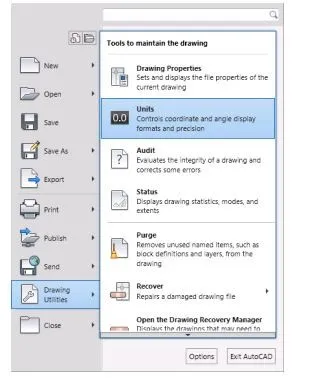 -
-
2) U dijaloškom okviru Crtežne jedinice, pod Duljina, odaberite sljedeće vrijednosti:
- Vrsta: Arhitektonska
- Preciznost: 0'-0 1/8 ''
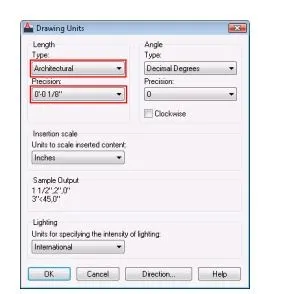
Odjeljak Uzorak izlaza prikazuje stil prikaza jedinica crtanja na zaslonu. Odaberite različite vrste duljina, kao što su decimalna, znanstvena, frakcijska ili inženjerska i primijetite kako se promjena uzorka mijenja. Za promjenu Duljine možete odabrati željenu preciznost i vrstu jedinice.
3) Za promjenu kuta, možete odabrati željenu preciznost i vrstu kuta.
4) Za promjenu osnovnog kuta, možete unijeti vrijednost za zadani 0 kut. 0 stupnjeva (istok) i u smjeru suprotnom od kazaljke na satu zadana je vrijednost.
Sljedeće upute će odgovarati vrijednostima.
| Vrijednost | Smjer |
| 0 | Istočno |
| 90 | Sjeverno |
| 180 | Zapad |
| 270 | Jug |
6) Za promjenu jedinica rasvjete možete odabrati vrstu rasvjetne jedinice.
7) Na kraju kliknite ok i na njega će se primijeniti prilagođene stvari.
Preporučeni članci
Ovo je vodič za promjenu jedinica u Autocadu. Ovdje smo raspravljali o konceptima jedinica, preciznosti kuta prikaza, kutnom mjerenju u Autocadu itd. Također možete pogledati sljedeće članke:
- JE SQL Microsoft?
- Je li Big Data baza podataka?
- Je li Cassandra NoSQL?
- Uporabe splunka
- Vodič za Splunk naredbe
- Uvod u AutoCAD dodatke
- AutoCAD vs SolidWorks | Vrhunska usporedba